Escape from Tarkov의 서버 연결 끊김에 대한 9가지 수정 사항

Escape from Tarkov에서 서버 연결 끊김 문제를 해결하기 위한 9가지 테스트 솔루션을 즉시 수행하세요.
Safari는 상당히 안정적인 소프트웨어입니다. Apple은 잘 최적화된 iOS 환경에서 원활하게 작동하도록 기본 브라우저를 만들었습니다. 그러나 여기 저기서 몇 가지 문제가 발생할 수 있습니다. 그리고 아마도 모든 사용자의 가장 큰 악몽은 브라우저가 인터넷에 연결할 수 없을 때입니다.
실제로 Safari 연결 문제에 대한 보고는 매우 일반적입니다. 사용자는 수년 동안 이 문제를 보고했습니다. 그러나 운 좋게도 이러한 인터넷 연결 문제의 대부분은 쉽게 해결할 수 있습니다. 사실, 일반적으로 간단하고 일반적인 솔루션이 필요하며 인터넷 연결이 다시 나타납니다.
이 기사에서는 Safari 자체와 밀접하게 연결된 문제에 중점을 둘 것입니다. 따라서 다른 앱을 사용하여 인터넷에 연결할 수 없다면 다른 종류의 문제가 있는 것입니다. 이 경우 라우터 다시 시작, WiFi 연결 확인 등과 같은 다른 솔루션 을 시도하십시오.
그러나 Safari를 통해서만 인터넷에 연결할 수 없는 경우 다음 해결 방법이 도움이 될 수 있습니다. 이러한 솔루션 중 어느 것도 로켓 과학이 아니지만 보기에는 보기에 좋지 않지만 실제로 대다수 사용자의 문제를 해결했습니다. 그러니 최소한 시도해보십시오.
목차:
솔루션 1 – 웹사이트 데이터 지우기
앱에 문제가 있을 때 대부분의 사람들이 가장 먼저 하는 일은 해당 앱의 캐시와 데이터를 지우는 것입니다. 사파리도 다르지 않습니다. 따라서 Safari 캐시 및 데이터를 지워서 문제 해결 프로세스를 시작하겠습니다.
방법을 잘 모르는 경우 다음 지침을 따르세요.
이제 앱 데이터가 명확해지며 이제 문제가 해결되기를 바랍니다. 사이트 데이터 또는 쿠키를 지우는 데 문제가 있는 경우(일부 사람들에게도 문제가 되었기 때문에) 이 문서 를 확인하세요 .
솔루션 2 – iPhone 업데이트
시스템 자체가 문제를 일으켰을 가능성이 큽니다. 일부 업데이트 후 가능성이 높습니다. 그리고 Safari는 시스템을 통해 업데이트를 받기 때문에 최신 패치가 브라우저를 엉망으로 만들 가능성이 큽니다.
iOS 업데이트는 다양한 논란의 여지가 있는 문제를 일으키는 것으로 악명이 높습니다. 이것은 배터리 소모 사건으로 추정되는 것만큼 위험하지는 않지만 여전히 상당히 성가시다. 모든 플랫폼의 모든 소프트웨어는 업데이트로 인한 문제가 발생하기 쉽기 때문에 잘못된 업데이트를 제공했다고 Apple을 비난하지 마십시오. 그것이 작동하는 방식입니다.
어쨌든 문제가 실제로 가장 최근의 업데이트로 인해 발생했다는 것을 알게 되면 그에 대해 할 수 있는 일은 거의 없습니다. Apple이 새로운 업데이트를 발표하기를 기다리는 것을 제외하고. 문제가 널리 퍼진 경우 개발팀에서 빠르게 인지하고 후속 패치를 내놓을 것입니다.
물론 업데이트로 인해 문제가 발생하더라도 할 수 있는 일이 있을 수 있습니다. 하지만 업데이트마다 다르기 때문에 여기에서 정확히 무엇을 해야 하는지 말씀드릴 수 없습니다. 해당 특정 업데이트에 대한 추가 정보를 검색하면 유용한 정보를 찾을 수 있습니다.
해결 방법 3 - Safari에서 셀룰러 데이터를 사용하도록 "허용"
iPhone을 사용하면 앱이 접근할 수 있는 콘텐츠 종류에 모든 종류의 제한을 적용할 수 있습니다. 따라서 Safari를 통해 인터넷에 액세스할 수 없는 경우 권한이 허용하지 않을 가능성이 높습니다.
따라서 다음으로 시도할 것은 Safari를 통해 인터넷에 액세스하는 데 필요한 모든 권한을 얻었는지 확인하는 것입니다. 수행해야 할 작업은 다음과 같습니다.
이제 Safari를 통해 웹 사이트에 액세스하는 데 필요한 모든 권한이 있습니다. 여전히 인터넷에 연결할 수 없으면 다른 솔루션으로 이동하십시오.
해결 방법 4 - 네트워크 설정 재설정
실제로 네트워크 설정을 재설정하는 것은 일반적인 솔루션입니다. 그러나 무언가 놓친 경우를 대비하여 Safari 설정도 재설정됩니다. 말하자면 빠른 해결책입니다. 확실히 시간과 노력을 절약할 수 있습니다.
iOS에서 네트워크 설정을 재설정하는 방법은 다음과 같습니다.
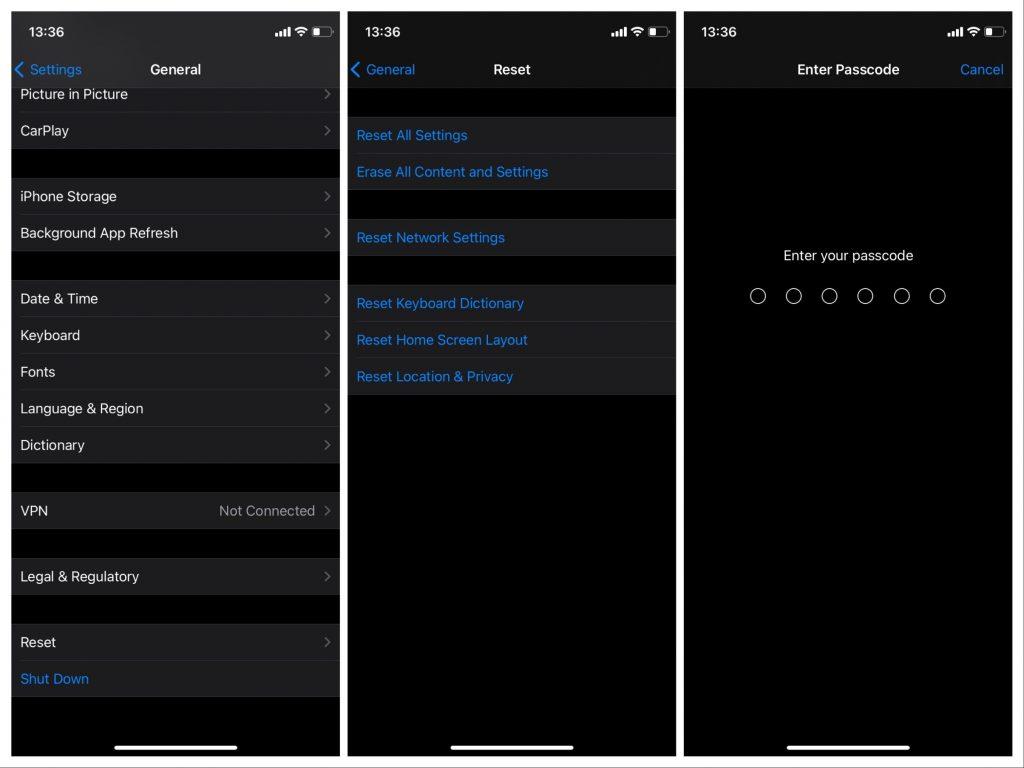
이제 네트워크 및 Safari 설정이 모두 재설정되었습니다. 그렇게 해도 작업이 완료되지 않으면 마지막으로 가장 엄격한 솔루션이 있습니다.
솔루션 5 - 공장 초기화 수행
마지막으로, 마지막 솔루션은 시스템의 공장 초기화를 수행하는 것입니다. 이렇게 하는 것은 네트워크 설정을 재설정하는 것과 같은 목적을 갖지만 전체 시스템을 재설정하기 때문에 더 큰 수준입니다.
설정을 초기화하는 방법은 다음과 같습니다.
그게 다야. 이 솔루션 중 하나 이상이 Safari 인터넷 연결 문제를 해결하는 데 도움이 되었기를 바랍니다. 의견, 질문 또는 제안 사항이 있으면 아래 의견에 적어 주십시오.
편집자 주: 이 기사는 원래 2018년 4월에 게시되었습니다. 신선함과 정확성을 위해 수정했습니다.
Escape from Tarkov에서 서버 연결 끊김 문제를 해결하기 위한 9가지 테스트 솔루션을 즉시 수행하세요.
이 문서를 읽고 해결 방법에 따라 Windows 10 PC에서 응용 프로그램이 그래픽 하드웨어 오류에 액세스하지 못하도록 차단되었습니다.
이 기사는 bootrec/fixboot 액세스 거부 오류를 수정하는 유용한 솔루션을 제공합니다. CHKDSK 실행, 부트로더 복구, 시작 복구 및 더 많은 방법을 알아보세요.
Valheim이 계속 충돌/멈춤, 검은 화면, 실행되지 않음 또는 기타 문제가 있습니까? Valheim 문제를 해결하려면 다음 솔루션을 따르십시오.
Steam 친구 네트워크에 연결할 수 없음 오류를 수정하는 방법을 배우고 친구의 네트워크에 연결할 수 없는 Steam 오류를 해결하는 5가지 테스트된 솔루션을 따르십시오.
레지던트 이블 7 게임을 스트리밍할 수 없습니다. 단계별 안내에 따라 게임 오류를 해결하고 중단 없이 게임을 플레이하십시오.
corsair 유틸리티 엔진 업데이트 오류를 해결하고 이 도구의 새로운 기능에 액세스하기 위한 문제 해결 솔루션을 알아보십시오.
PS5 컨트롤러가 연결되지 않거나 동기화되지 않으면 이러한 PS5 컨트롤러 연결 문제를 해결하기 위해 시도되고 테스트된 솔루션을 시도하십시오.
PC에서 젤다의 전설: 야생의 숨결을 플레이하고 싶으신가요? 여기에서 Windows PC에서 Legend Of Zelda BOTW를 플레이할 수 있는 모든 방법을 확인하십시오.
Windows 10 업데이트 오류 0x800706D9 문제를 해결하고 사용 가능한 업데이트를 설치한 다음 주어진 솔루션에 따라 Windows를 오류 없이 만들고 싶습니다.


![[수정됨] Valheim이 계속 충돌, 정지, 검은색 화면, 문제를 시작하지 않음 [수정됨] Valheim이 계속 충돌, 정지, 검은색 화면, 문제를 시작하지 않음](https://luckytemplates.com/resources1/images2/image-5324-0408150843143.png)
![수정됨: Steam 친구 네트워크에 연결할 수 없는 오류 [5가지 빠른 수정] 수정됨: Steam 친구 네트워크에 연결할 수 없는 오류 [5가지 빠른 수정]](https://luckytemplates.com/resources1/images2/image-3269-0408150819144.png)
![[수정됨] 레지던트 이블 7 바이오하자드 게임 충돌, 오류 등! [수정됨] 레지던트 이블 7 바이오하자드 게임 충돌, 오류 등!](https://luckytemplates.com/resources1/images2/image-994-0408150718487.png)



